Как поставить песню на звонок андроид: «Как на Андроиде поставить мелодию на звонок?» – Яндекс.Кью
На смартфонах доступны десятки стандартных рингтонов. В зависимости от производителя устройства и установленной на нем версии Android, эти рингтоны отличаются. Пользователь может установить любой из них, или поставить свою мелодию на звонок, предварительно загрузив песню в память телефона.

Если вы новичок и вам нужна помощь с установкой рингтона, тогда вы попали по адресу. Из этой статьях вы узнаете как установить мелодию на звонок тремя способами: через «Настройки», при помощи файлового менеджера и музыкального проигрывателя.
В других инструкциях на сайте рассказано как поставить свою мелодию на контакт, будильник и СМС.
Выбор стандартного рингтона на Android
Чтобы сменить одну предустановленную мелодию на другую, сначала откройте «Настройки» и перейдите в раздел «Звук» (в некоторых прошивках пункт называется «Звуки и уведомления», в MIUI на смартфонах Xiaomi – «Звук и вибрация», в EMUI на телефонах Huawei и Honor – «Звуки»). Тут же настраивается громкость вызова, будильника и мультимедиа.
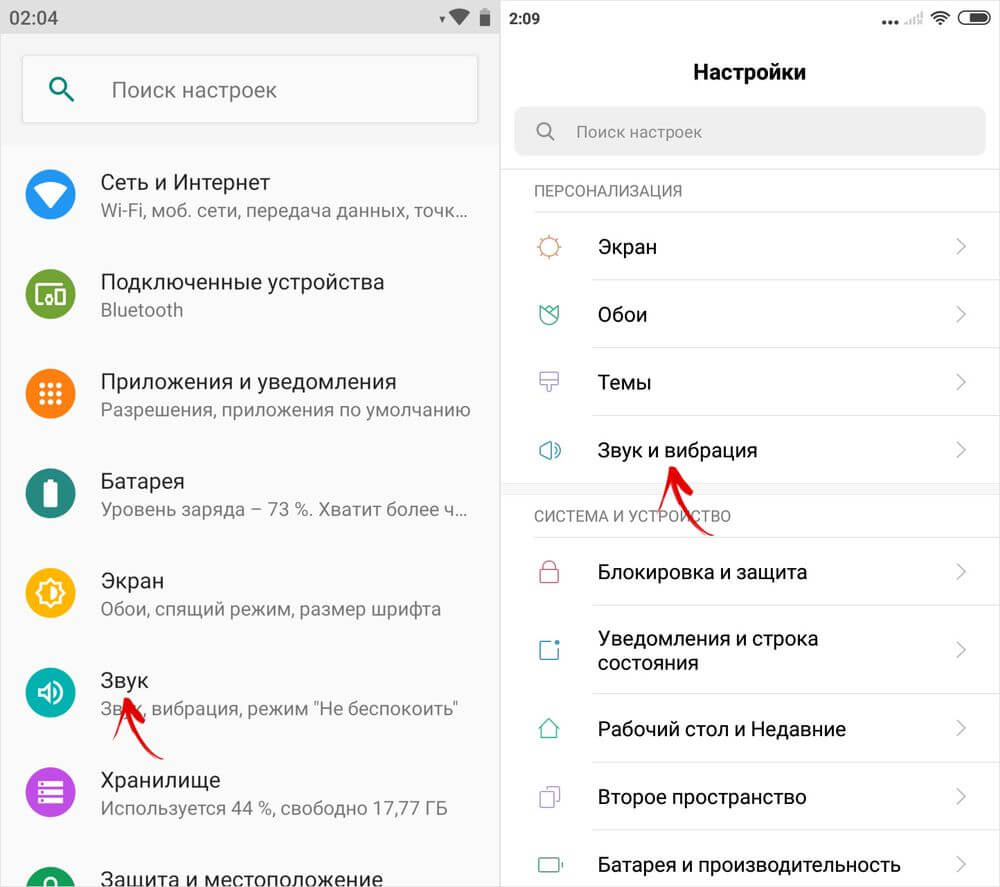
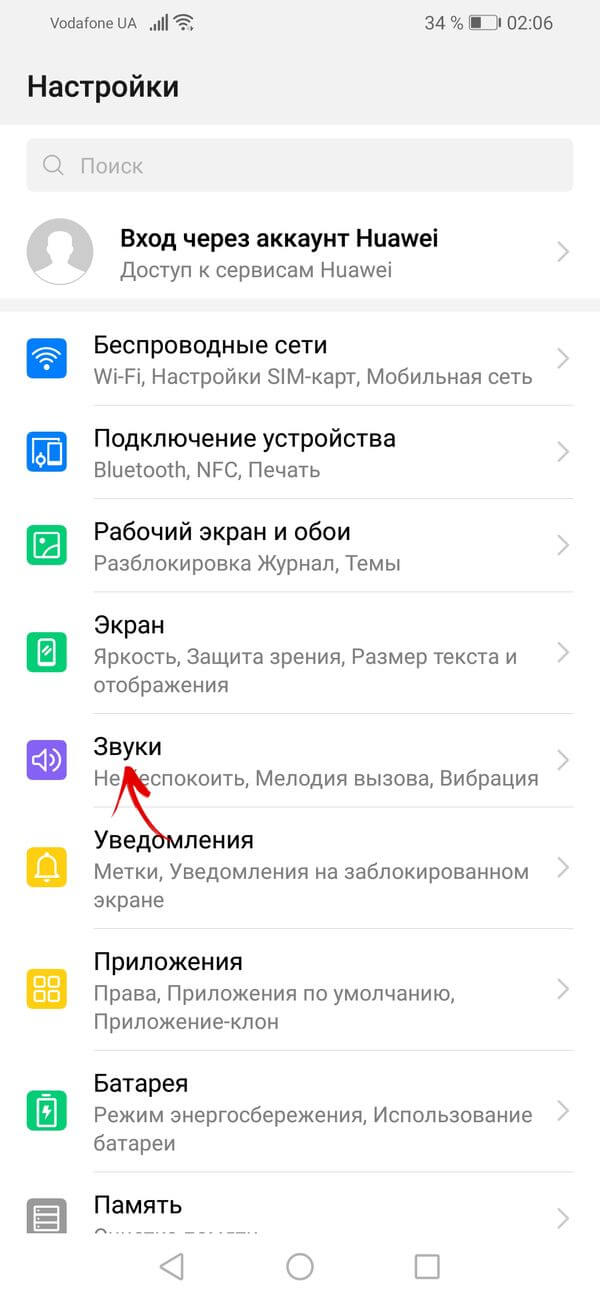
На старых версиях Android дополнительно придется открыть настройки звукового профиля – для этого щелкните на иконку шестеренок.
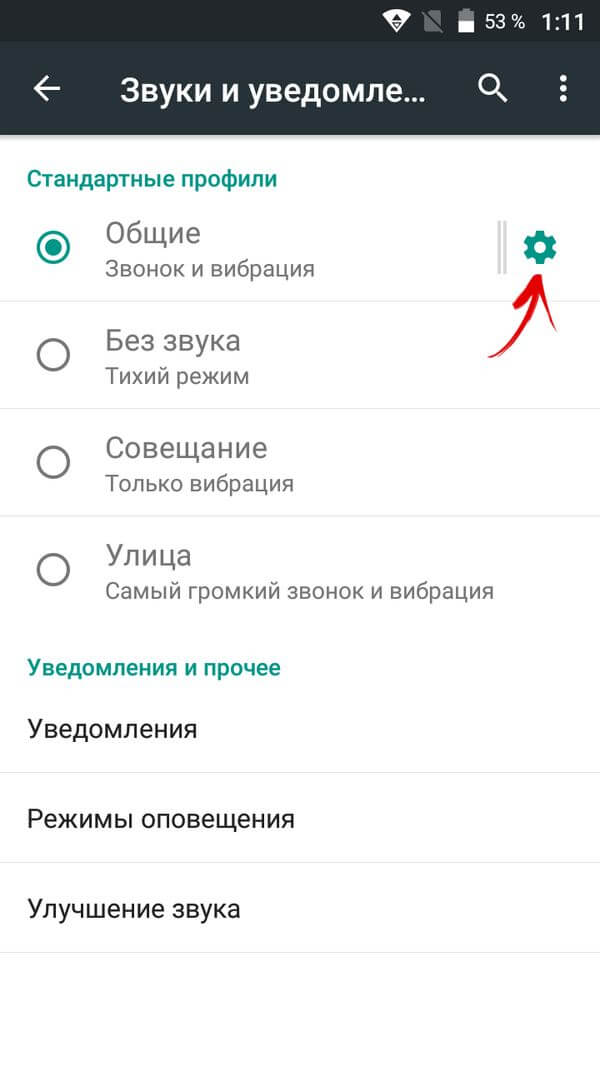
На новых прошивках сразу откроется меню, где расположен пункт «Рингтон» (в EMUI – «Мелодия вызова»). Кликните по нему.
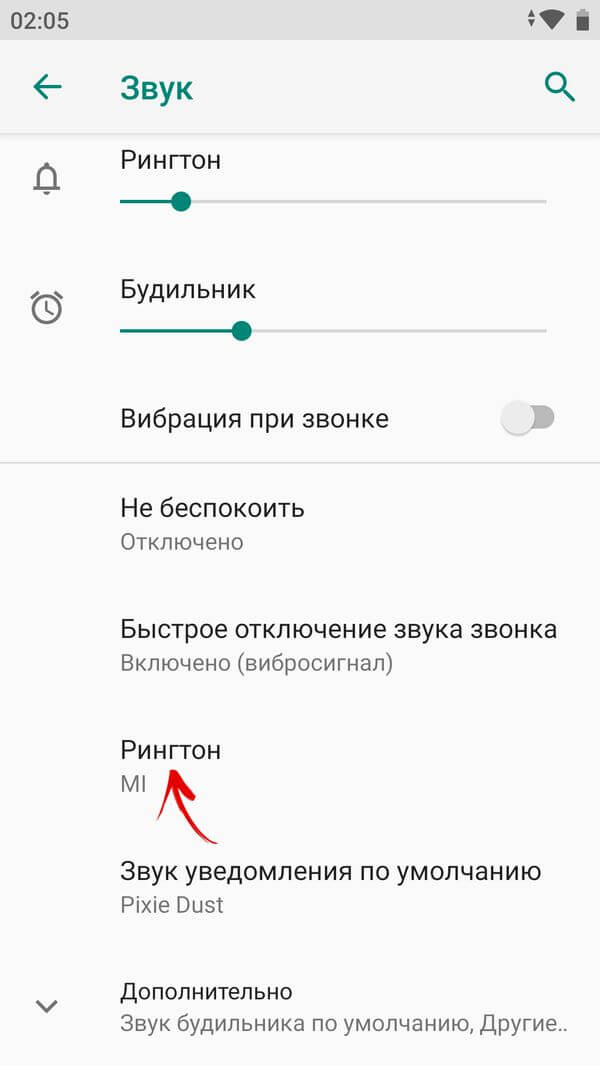
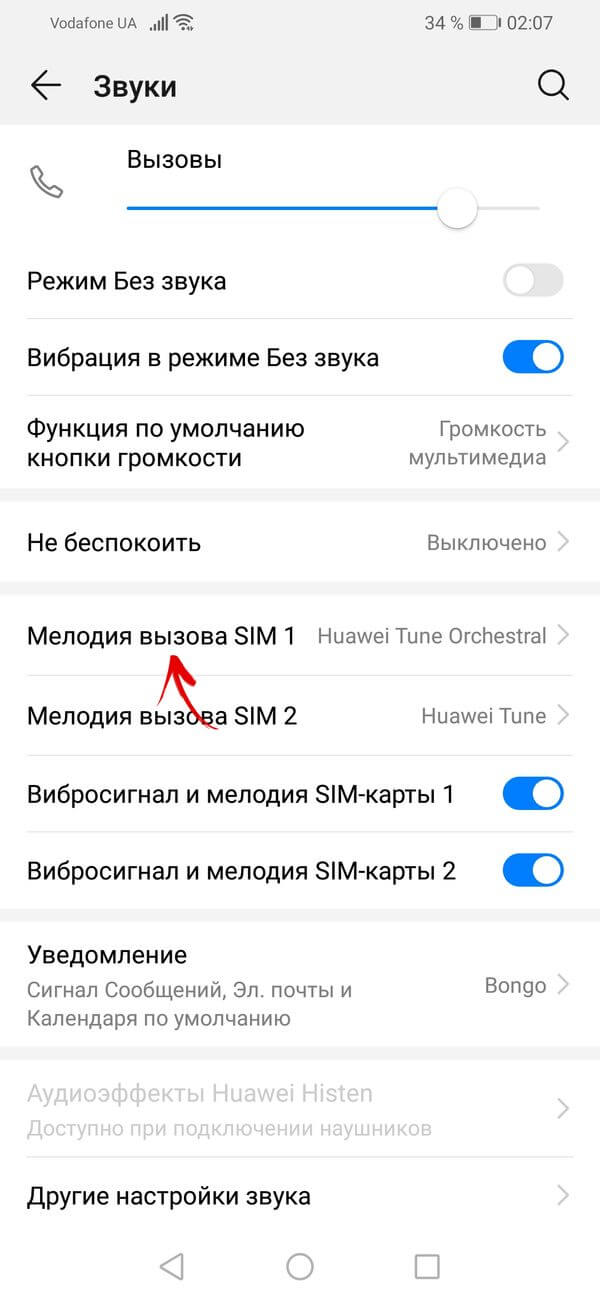
Если появится сообщение «Выполнить с помощью приложения», выберите «Хранилище мультимедиа» и нажмите «Только сейчас». Откроется список аудио. Чтобы прослушать мелодию, кликните по ней, а чтобы установить ее в качестве рингтона, нажмите «ОК».
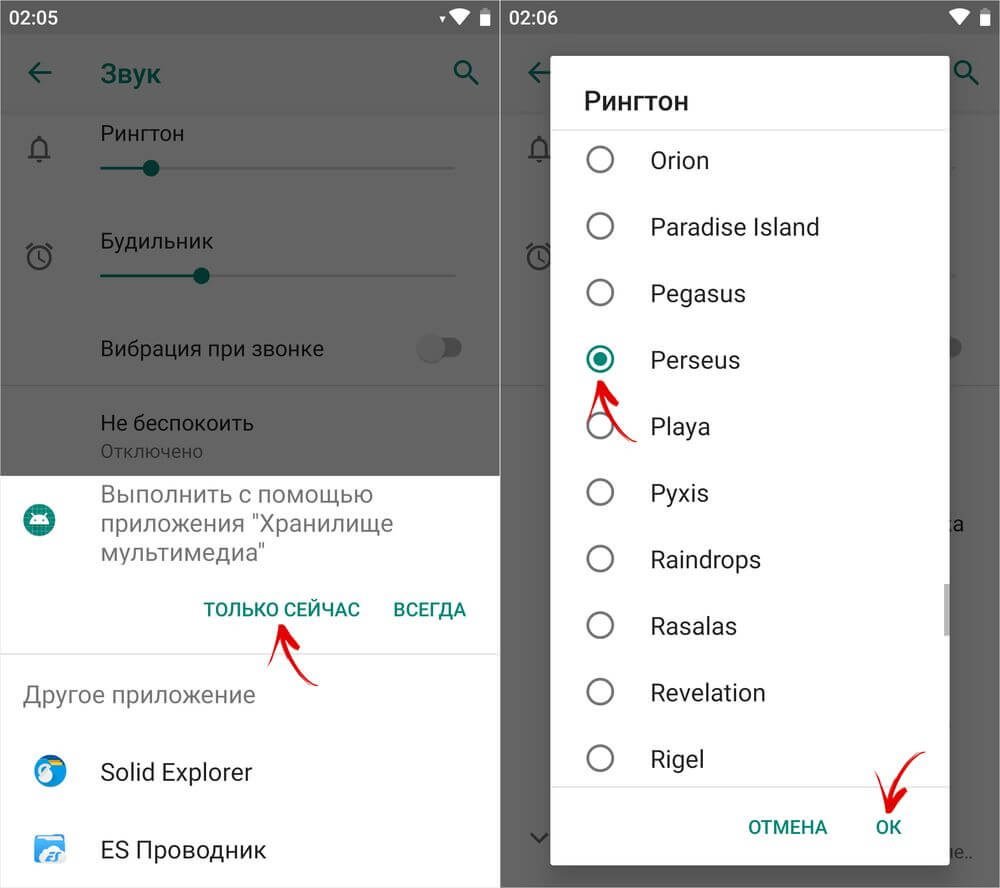
В MIUI и EMUI для выбора мелодии достаточно щелкнуть по ней и выйти назад в меню разделов «Звук и вибрация» и «Звуки», соответственно.
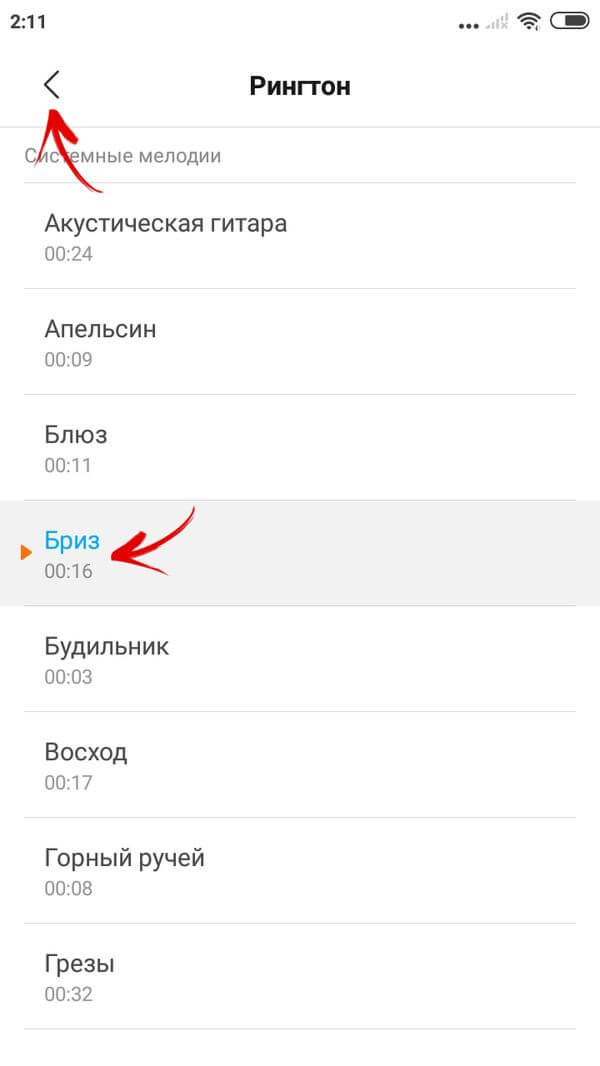
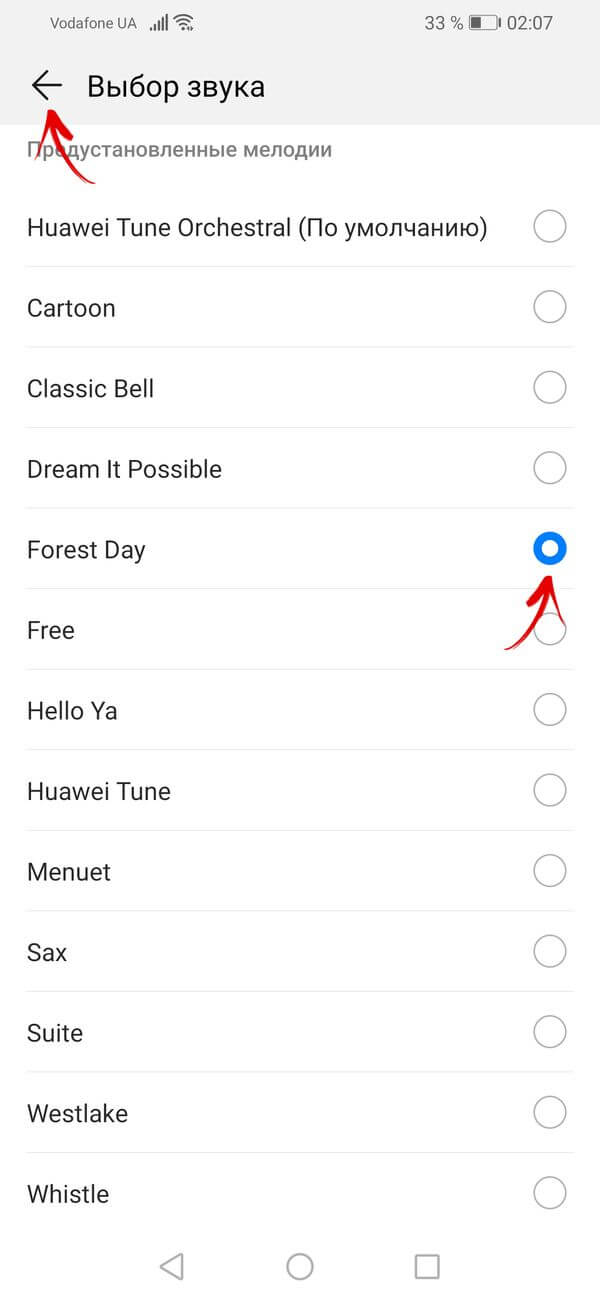
Установка своего рингтона через настройки и файловый менеджер
Чтобы поставить любимую песню на звонок, сначала загрузите ее в память телефона или на SD карту. Если вы скачиваете аудио при помощи мобильного браузера, файл сохранится в папке «Download» во внутренней памяти устройства. А чтобы на смартфон переслать аудиотрек, находящийся на компьютере, подключите аппарат к ПК через USB, выбрав режим «Передача файлов», и с помощью Проводника Windows переместите файл на телефон.
Теперь кликнув по пункту «Рингтон», расположенному в разделе «Звук», выберите файловый менеджер и при помощи него перейдите в папку с загруженным треком. Чтобы поставить этот трек на звонок, кликните по нему. Готово – новый рингтон установлен.
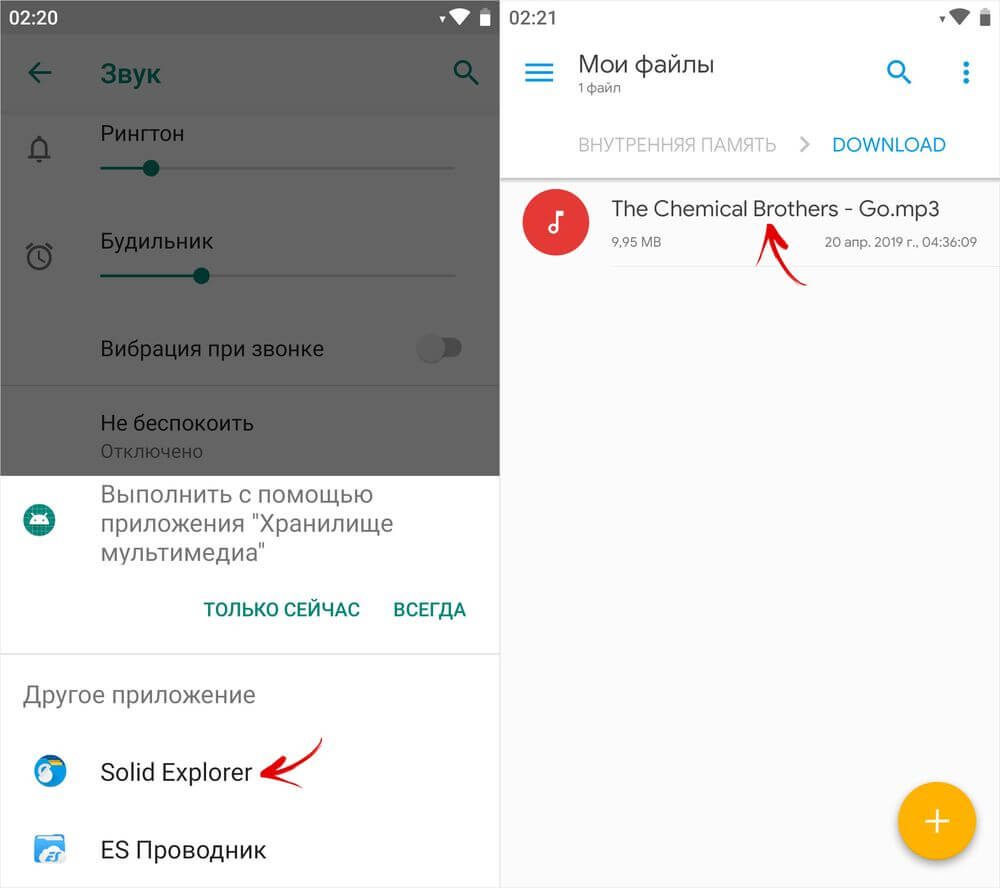
На смартфонах Xiaomi и Redmi
На Xiaomi это делается так: откройте «Настройки» → «Звук и вибрация» → «Рингтон» и вверху нажмите «Выбор мелодии на устройстве». В MIUI поставить свой трек на входящий вызов можно с помощью файлового менеджера, а также приложений Аудио и Музыка. Чтобы выбрать песню при помощи двух последних программ, установите галочку в чекбоксе напротив нужного трека и нажмите «ОК».
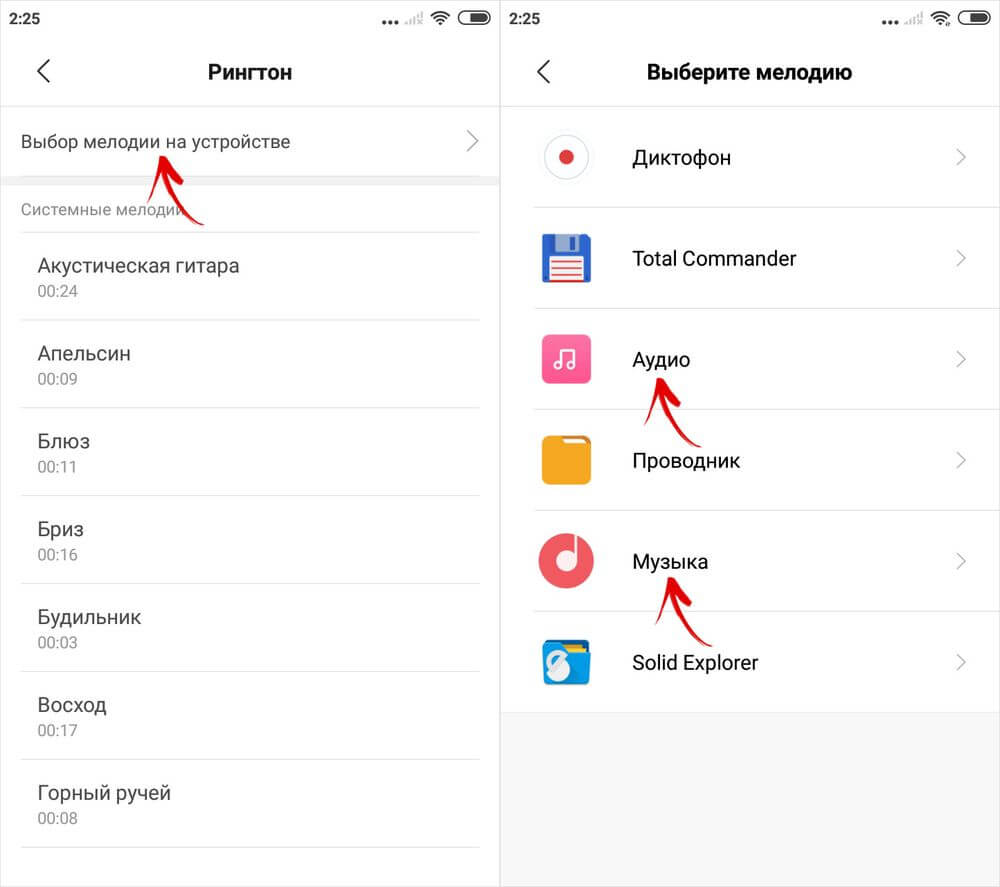
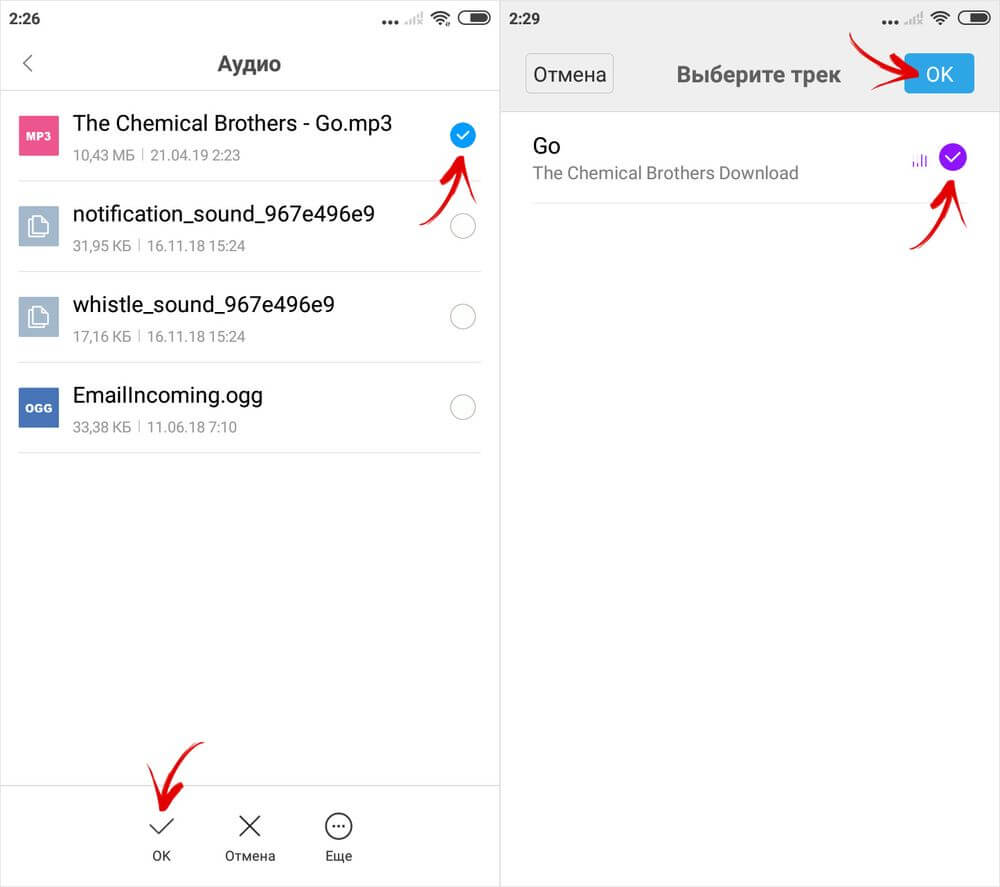
На смартфонах Huawei и Honor
Зайдите в «Настройки» → «Звуки» (либо в приложении Телефон нажмите на три точки в правом верхнем углу и кликните по пункту «Настройки» в раскрывшемся меню) и выберите «Мелодия вызова» для нужной SIM-карты. Откроется страница «Выбор звука», на которой можно поменять рингтон на один из предустановленных или перейти к установке загруженной песни либо видео-мелодии.
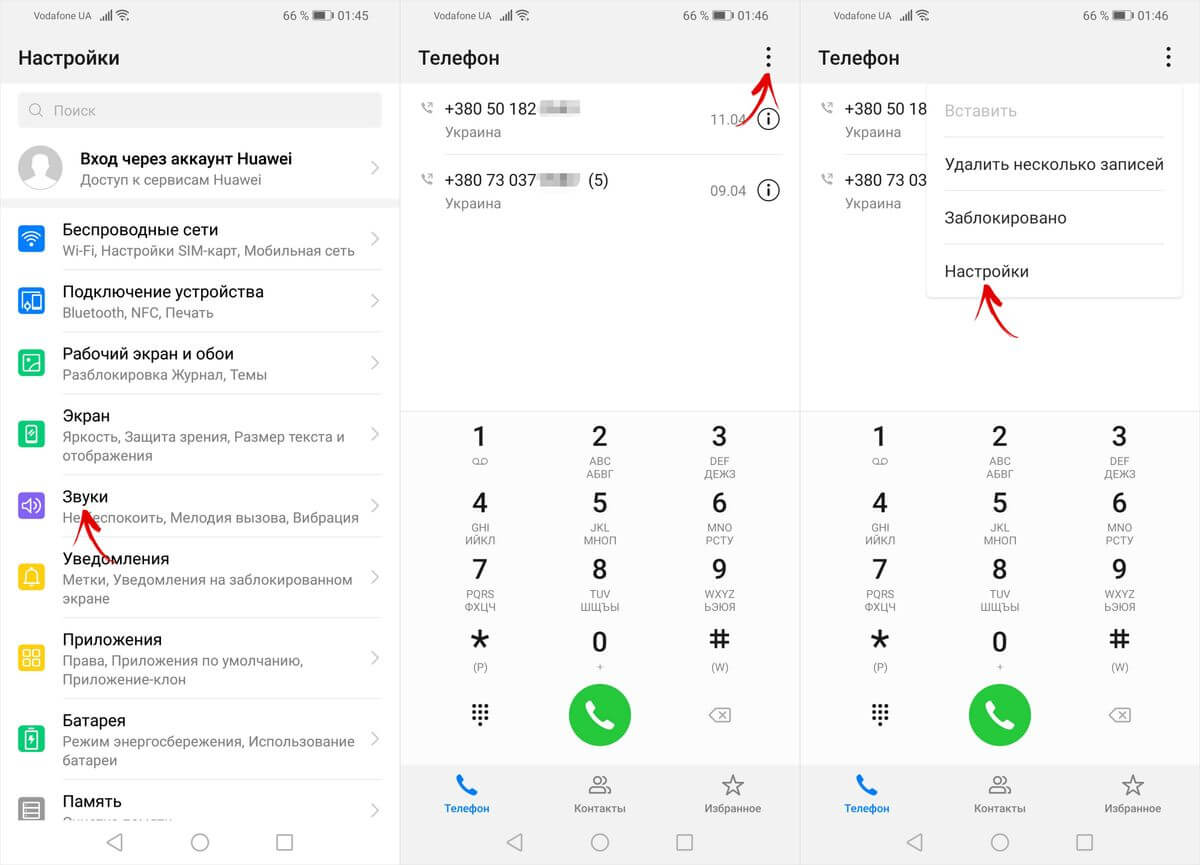
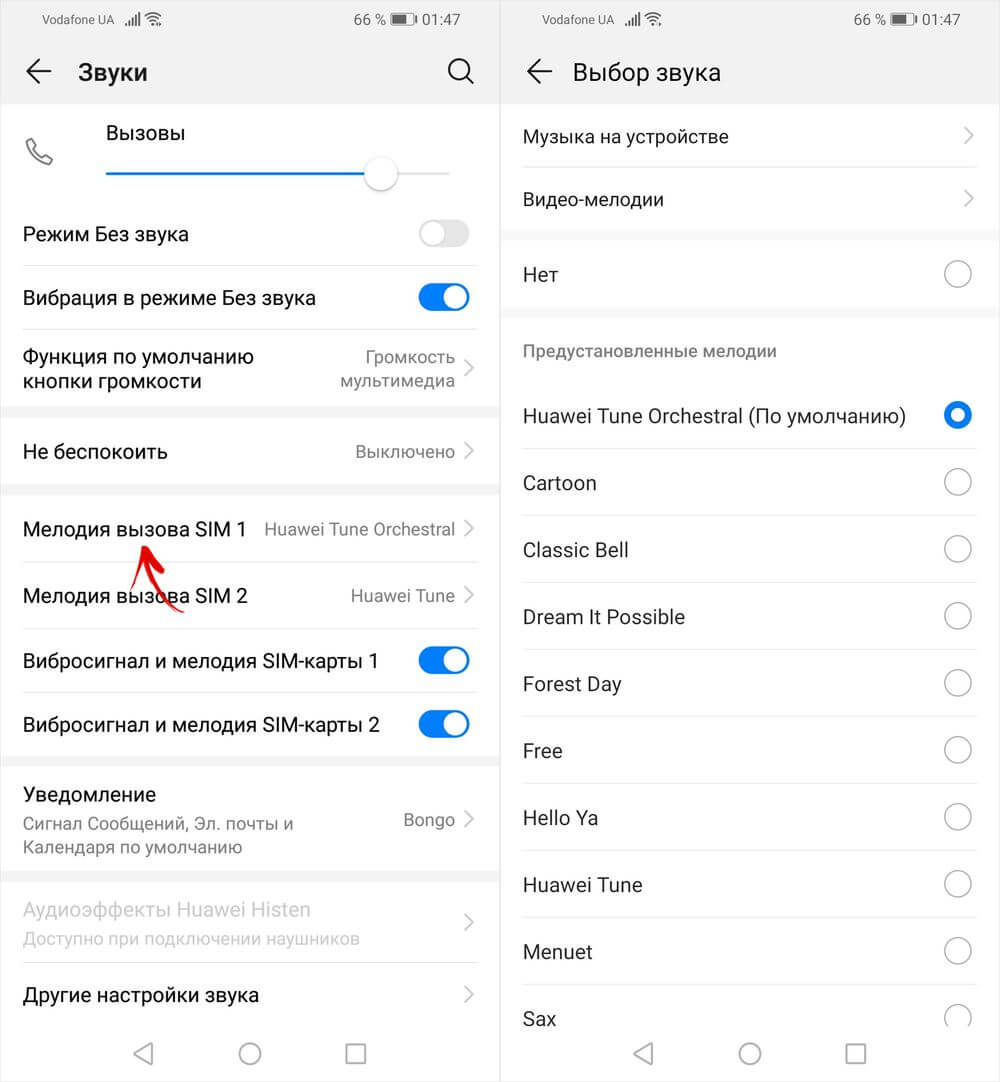
Чтобы установить скачанный трек, откройте пункт «Музыка на устройстве», кликните по песне, которую хотите поставить на звонок, и нажмите кнопку «Назад».
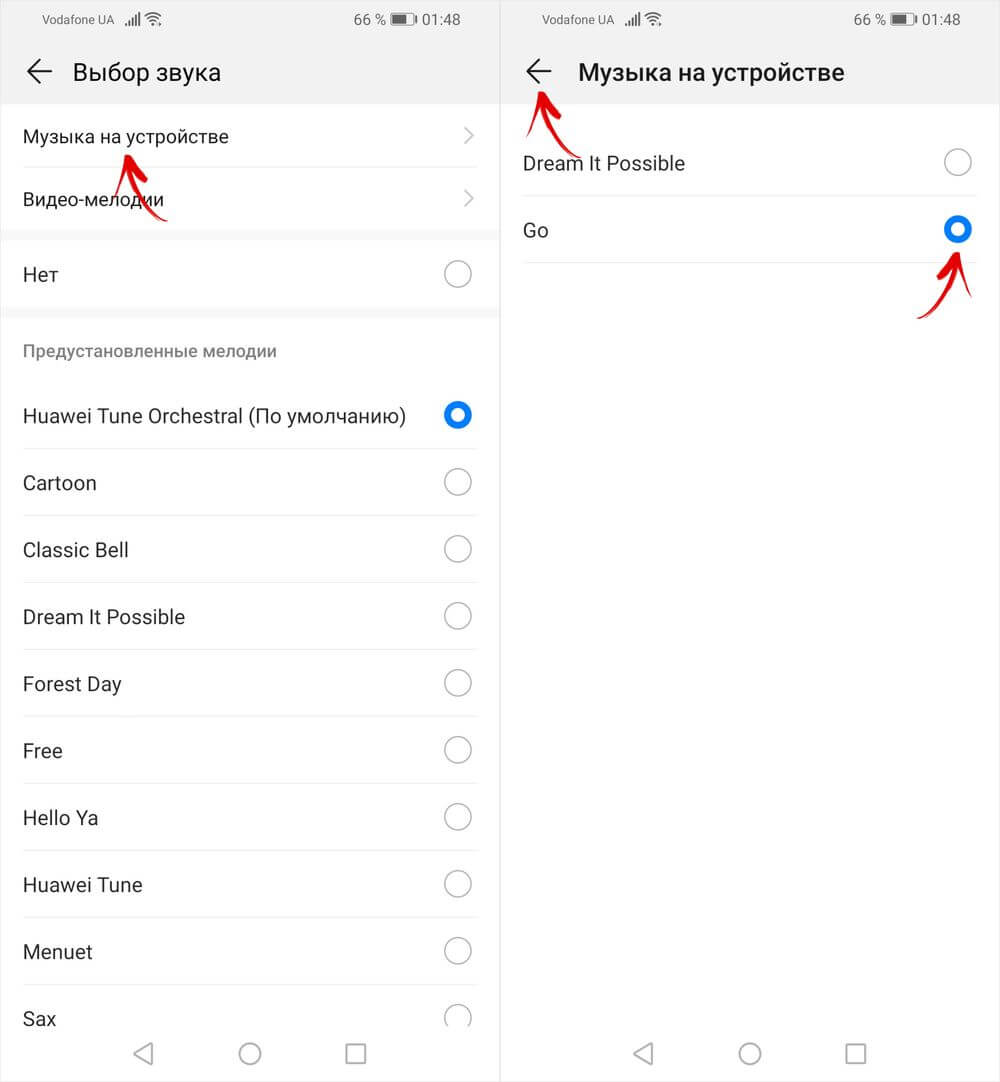
На телефонах Хуавей и Хонор под управлением EMUI 9 и новее доступна установка видео-мелодий в качестве рингтона. На странице «Выбор звука» щелкните по пункту «Видео-мелодии» и затем выберите ролик, который собираетесь установить на звонок. Откроется окно предпросмотра. Чтобы при входящем вызове видео отображалось на полный экран, ролик должен быть вертикальным. Кликните на галочку в правом нижнем углу и видео-мелодия установится.
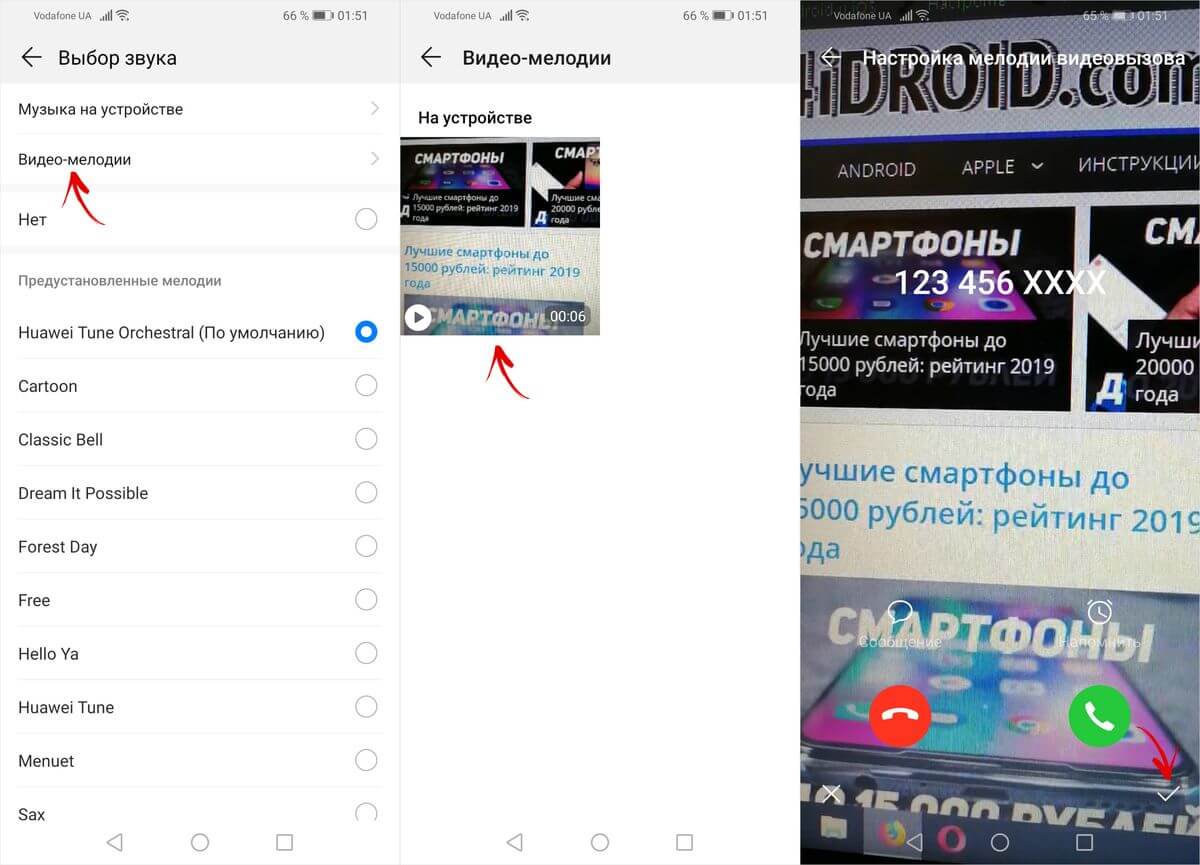
На Android 8 Oreo и Android 9 Pie
На последних версиях Android, чтобы добавить скачанную песню в список мелодий, откройте «Звук» → «Рингтон» → «Хранилище мультимедиа», спуститесь в конец и кликните «Добавить рингтон», после чего откроется встроенный файловый менеджер. При помощи Проводника перейдите в папку с загруженным аудиофайлом и щелкните по нему. Трек будет добавлен в список рингтонов и станет доступен для установки.
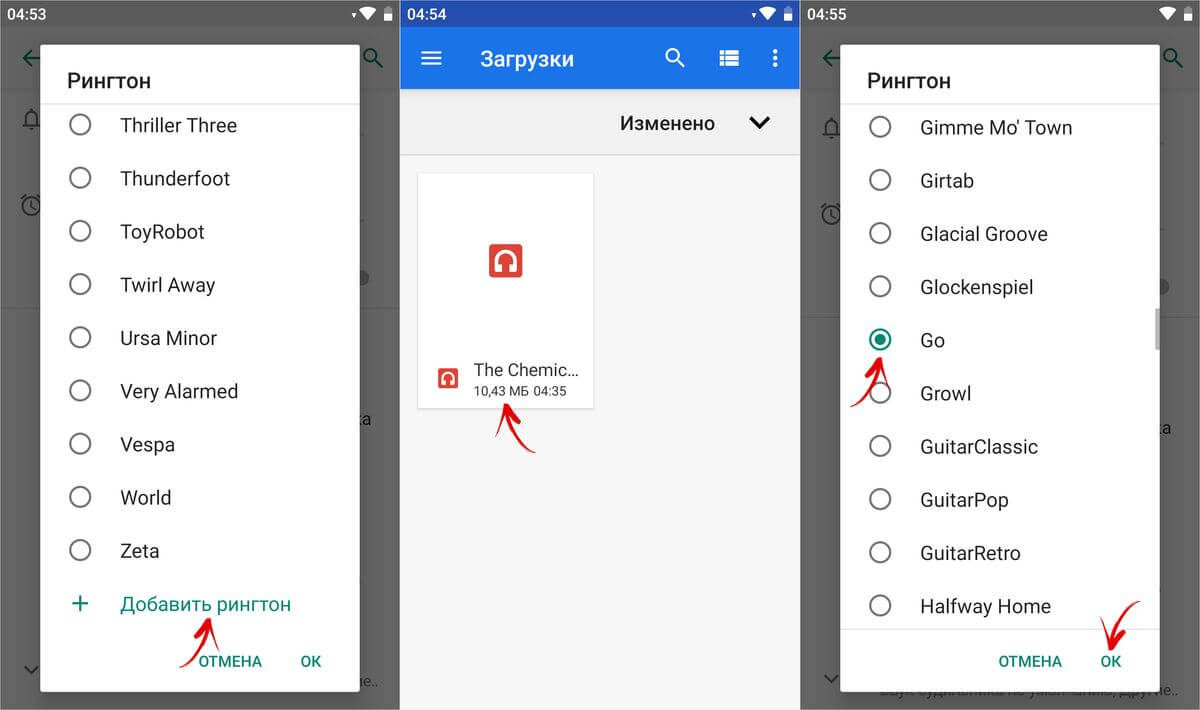
Как установить мелодию на звонок, добавив ее в папку «Ringtones»
Если в прошивке не реализована установка пользовательских мелодий, тогда придется воспользоваться файловым менеджером, чтобы создать папку «Ringtones» и загрузить в нее треки. После этого мелодии начнут отображаться в списке рингтонов в настройках, откуда их можно будет установить.
Чтобы реализовать задуманное, понадобится встроенный либо сторонний файловый менеджер, например, Solid Explorer. Зайдите в него и создайте во внутренней памяти папку «Ringtones» – в Solid Explorer для этого щелкните по кнопке «+», выберите «Новая папка», введите «Ringtones» и нажмите «ОК».
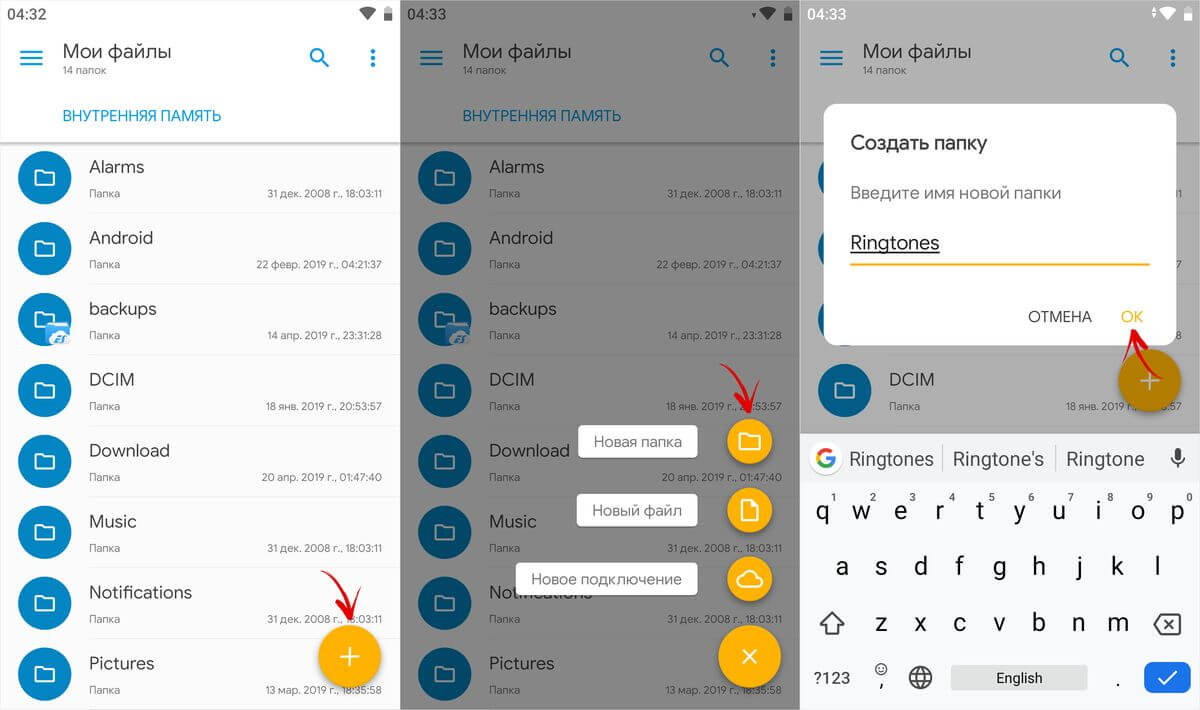
Теперь переместите нужную песню в созданную папку «Ringtones». Если вы используете Solid Explorer, удерживайте палец на треке, затем на панели опций выберите пункт «Копировать» (вторая иконка слева), перейдите в папку «Ringtones» и нажмите «Вставить».
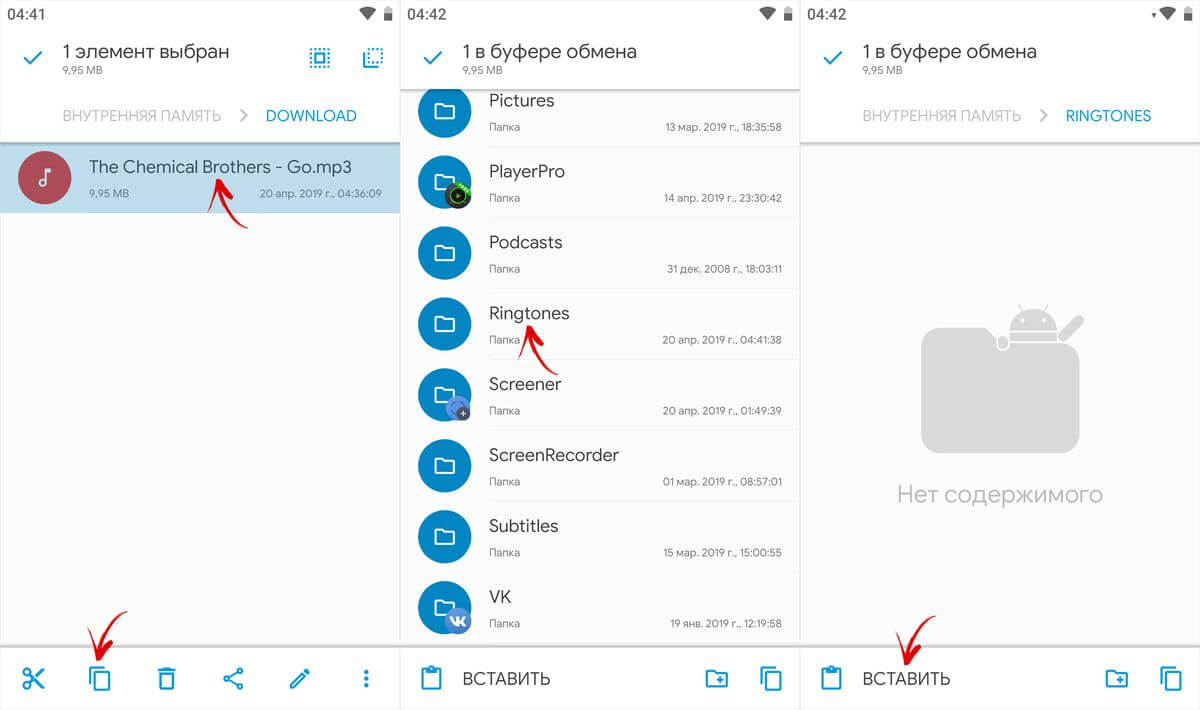
Мелодия будет добавлена в список стандартных рингтонов. Чтобы поставить ее на звонок, зайдите в «Настройки» → «Звук» → «Рингтон» → «Хранилище мультимедиа», найдите песню, выберите ее и щелкните «ОК».
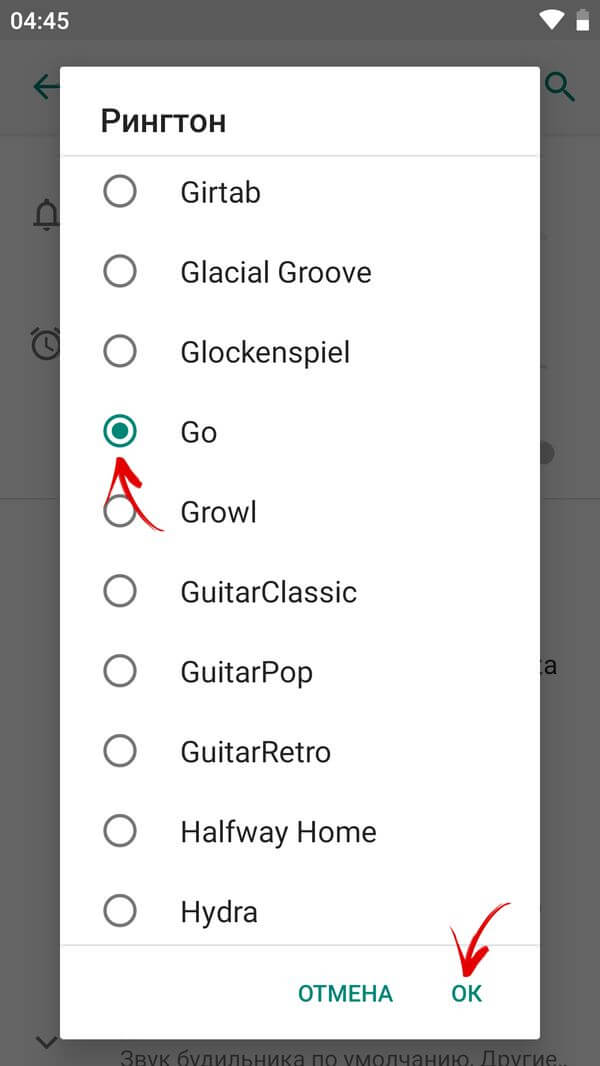
Доступен и второй способ: при помощи того же файлового менеджера создайте папку «media», в ней папку «audio», а в ней – папку «ringtones» (все три с маленькой буквы). Загрузите мелодию в «ringtones», а потом выберите ее через меню настроек.
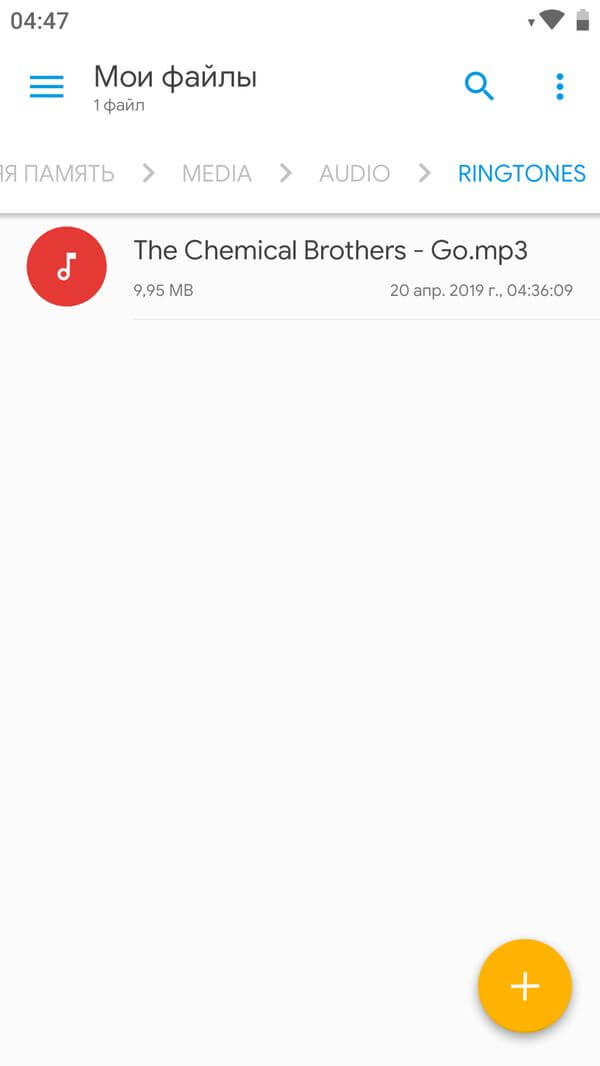
Ставим песню на звонок через музыкальный плеер на телефоне
В большинстве музыкальных проигрывателей на Android присутствует опция, благодаря которой можно установить понравившийся трек на звонок. Как это сделать с помощью разных плееров, показано в видео:
Также в качестве примера воспользуемся популярным аудиоплеером PlayerPro. Скачайте его с Google Play, запустите и разрешите приложению доступ к фото, мультимедиа и файлам на устройстве. Затем откройте папку с нужным треком и щелкните на три точки рядом с ним. В перечне опций выберите «Поставить на звонок».
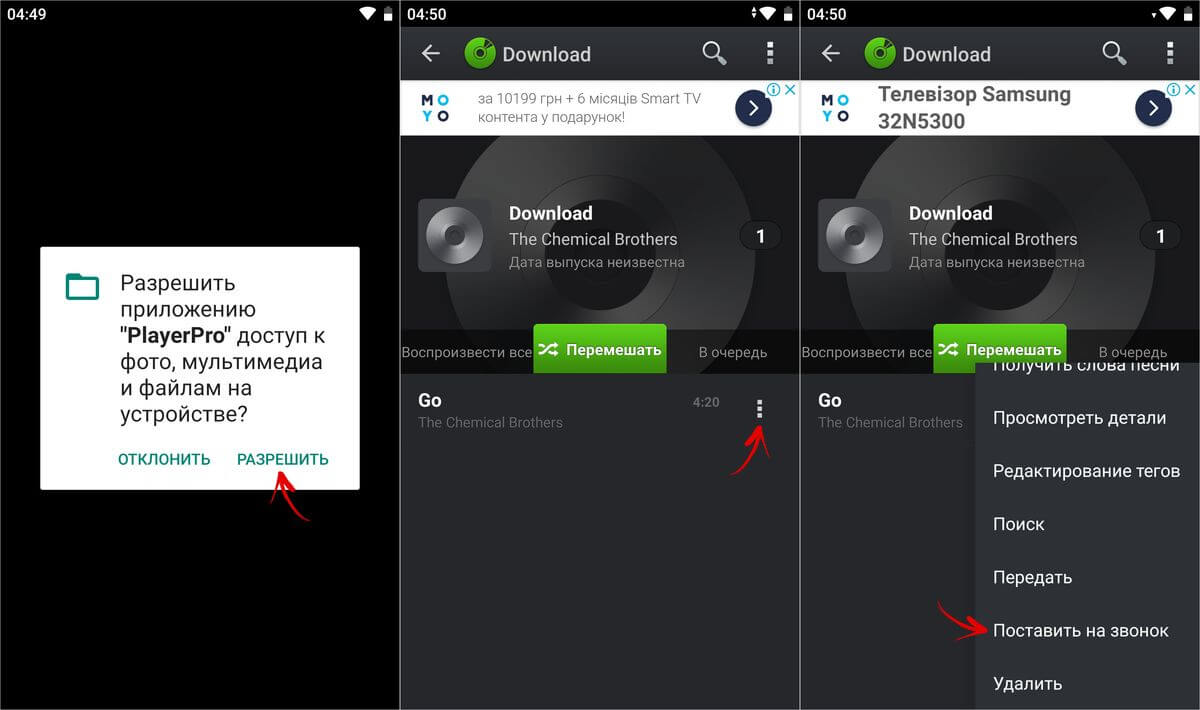
Если потребуется, предоставьте PlayerPro разрешение на внесение изменений в системные настройки: при появлении сообщения нажмите «Разрешить» и активируйте тумблер в открывшемся окне настроек.
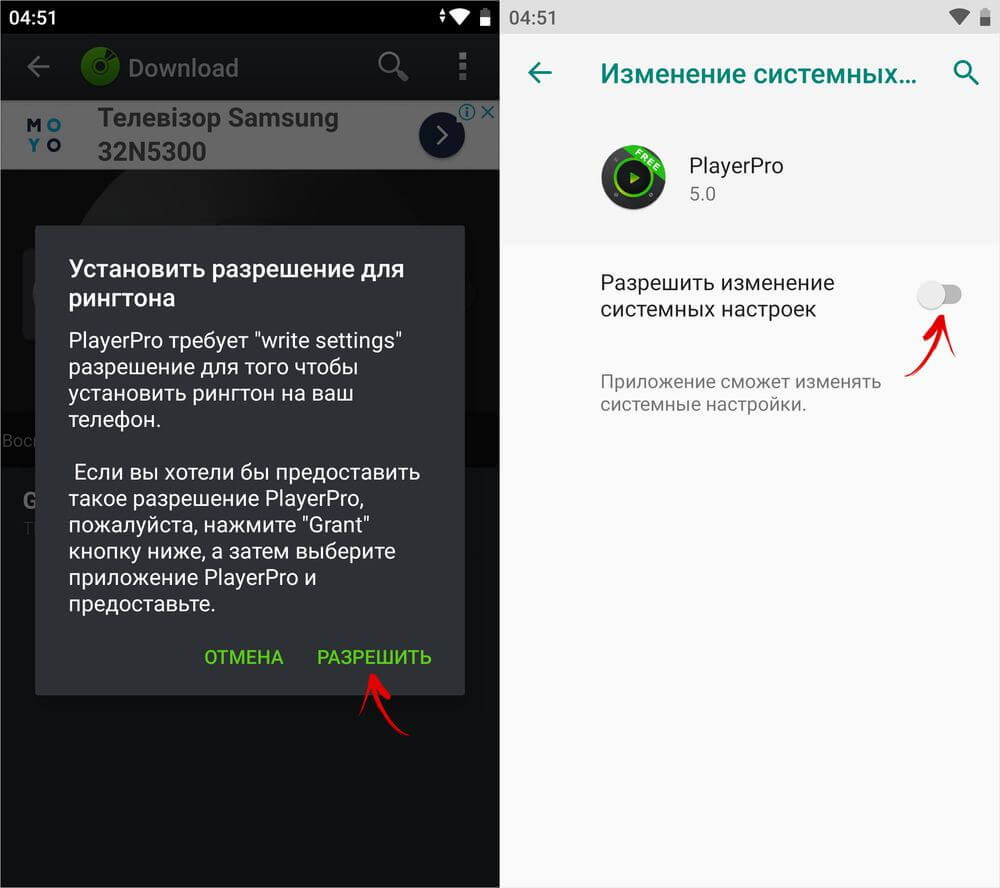
Используем приложение Музыка на Xiaomi
На телефонах Xiaomi и Redmi предустановлено приложение Музыка, при помощи которого можно ставить загруженные композиции на звонок. Для этого зайдите в программу и, если запускаете ее первый раз, согласитесь с условиями использования и политикой конфиденциальности. Также разрешите приложению доступ к фото, мультимедиа и файлам на смартфоне.

Затем запустите проигрывание трека, который вам нравится, щелкните по трем точкам в верхнем углу и нажмите «Установить на звонок».
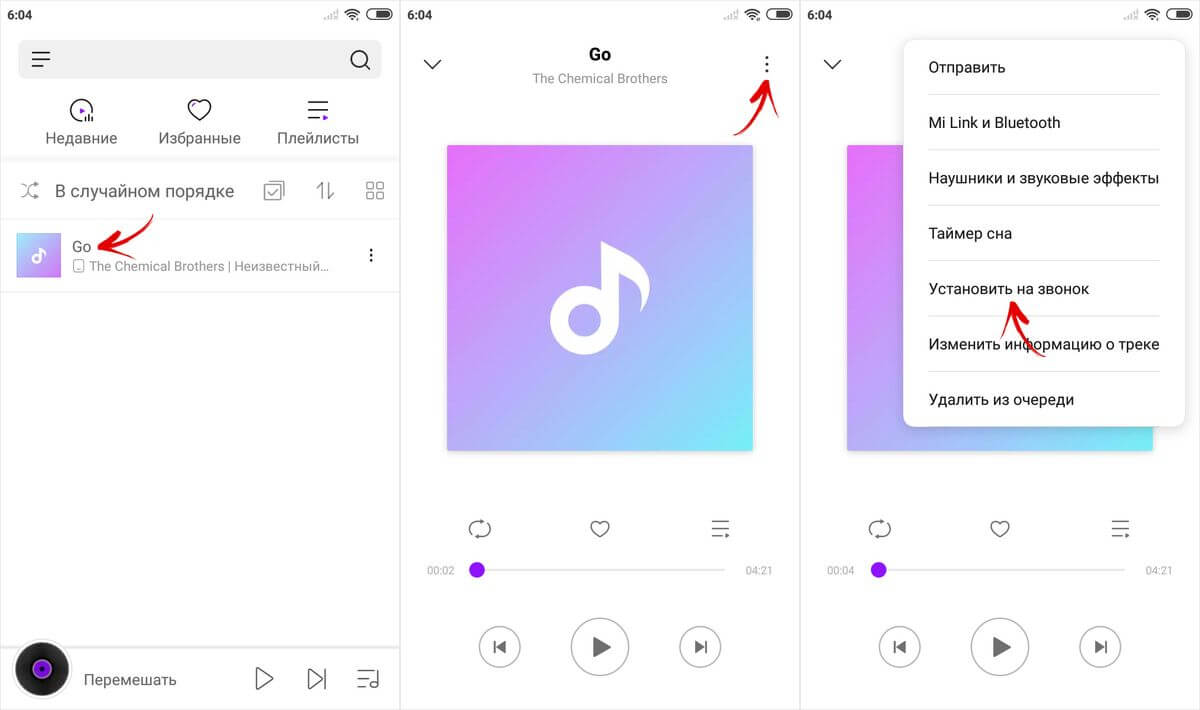
Используем программу Музыка на Huawei и Honor
В прошивке EMUI, на которой работают смартфоны Huawei и Honor, предустановлено приложение Музыка. Через него также можно поставить скачанный трек на звонок. Для этого запустите программу, откройте «Все композиции» и кликните на три точки возле любимой песни.
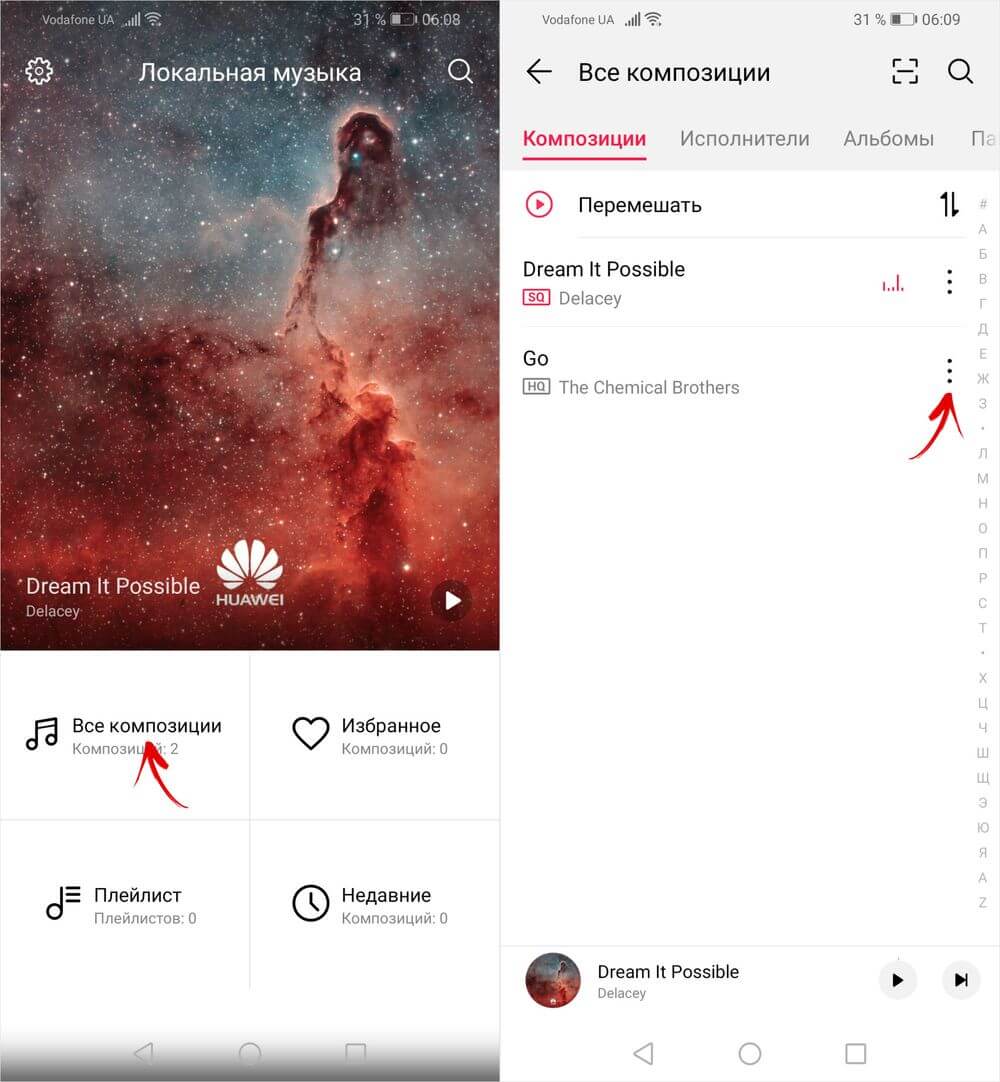
Нажмите «Установить как сигнал» и выберите нужную SIM-карту.

Как на Huawei и Honor поставить скачанный трек на звонок с помощью файлового менеджера
На смартфонах Хуавей и Хонор можно установить загруженную песню в качестве рингтона при помощи стандартной программы Файлы, иконка которой по умолчанию расположена на втором экране (рабочем столе). Зайдите в файловый менеджер и перейдите в раздел «Аудио» либо кликните по пункту «Внутренняя память» и откройте папку, в которой хранится скачанная песня. Выберите трек, удерживая на нем палец, и нажмите кнопку «Еще», расположенную в нижнем правом углу.
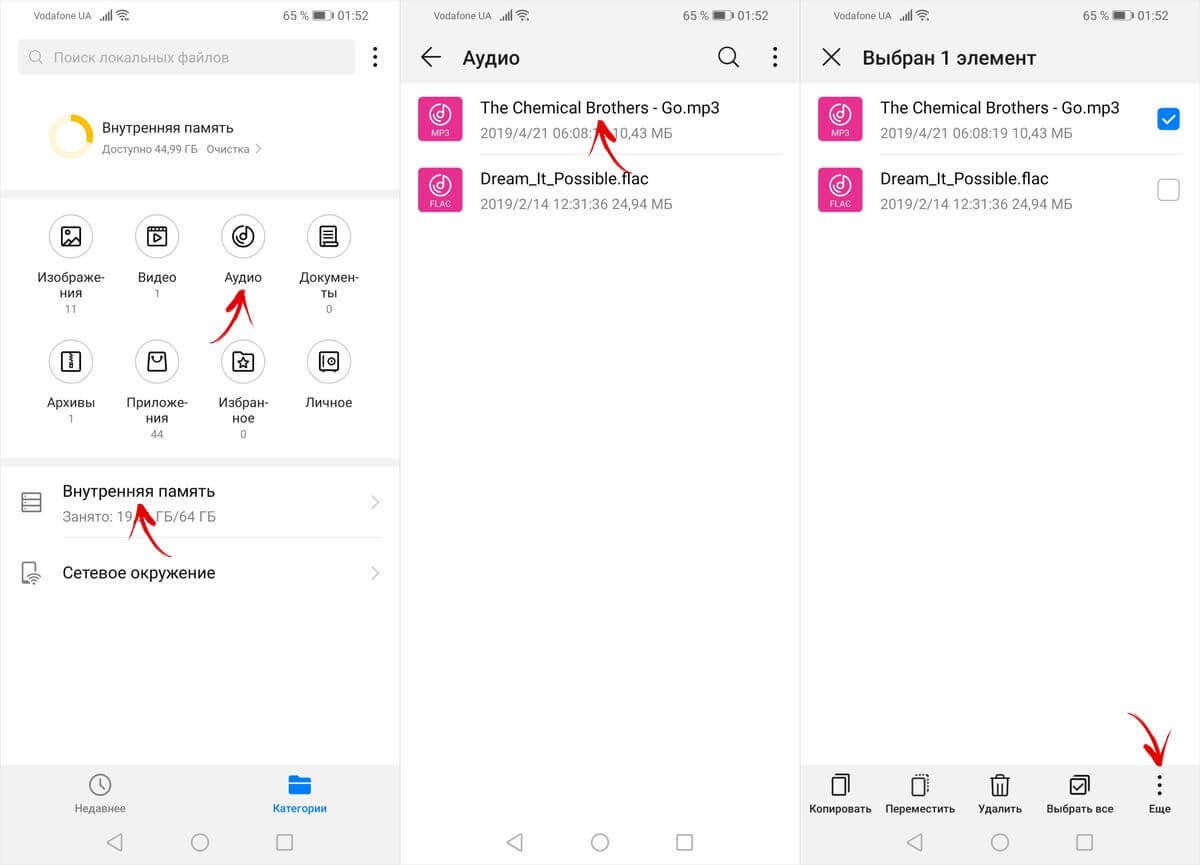
В раскрывшемся меню щелкните по пункту «Установить как», а затем выберите для какой из SIM-карт установить мелодию.
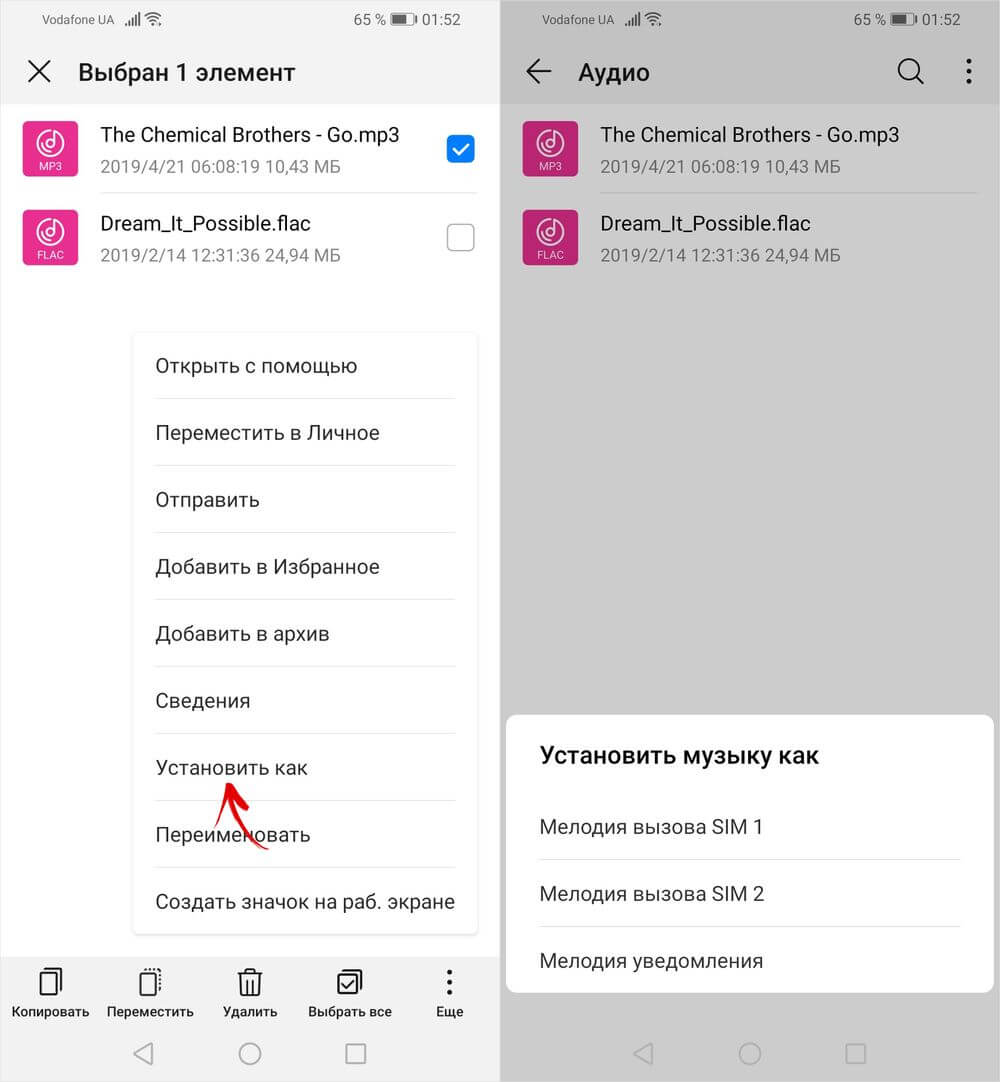
Доступны и другие способы установки рингтона, например, с помощью встроенного музыкального плеера в ES Провонике. Интерфейс подобных программ мало чем отличается от приложений, описанных в статье, поэтому мы не будем отдельно о них рассказывать.
Как установить мелодию на звонок на Андроиде
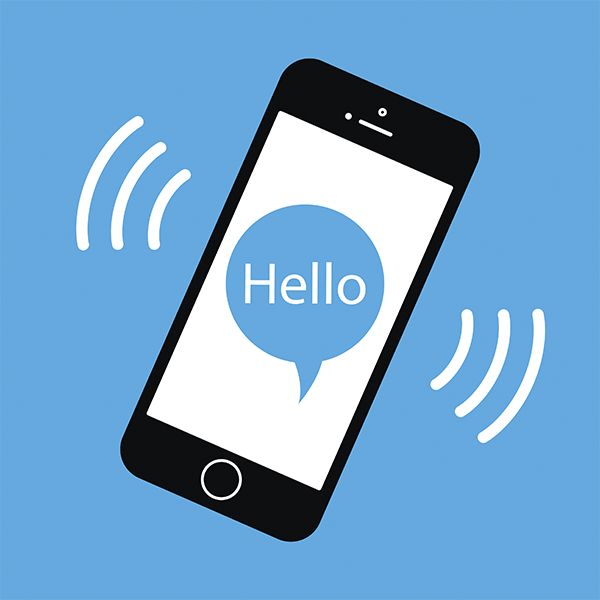
На старых телефонах пользователь мог поставить любую понравившуюся мелодию на звонок или оповещения. Сохранилась ли эта возможность в смартфонах Android? Если да, то какую музыку можно поставить, есть ли в этом плане какие-либо ограничения?
Установка рингтонов на звонок в Android
Вы можете установить любую понравившуюся композицию на звонок или оповещения в Android. При желании можно задать хоть на каждый номер уникальный рингтон. К тому же, не обязательно использовать только стандартные композиции, возможно загрузить и установить свои собственные.
Рассмотрим несколько способов установки рингтона на звонок в телефоне Android. Учитывайте, что ввиду различных прошивок и модификаций этой ОС названия пунктов могут различаться, но не существенно.
Способ 1: Настройки
Это очень простой способ, позволяющий поставить ту или иную мелодию на все номера в телефонной книге. Дополнительно можно установить параметры оповещения.
Инструкция к способу выглядит следующим образом:
- Откройте «Настройки».
- Перейдите в пункт «Звук и вибрация». Его можно встретить в блоке «Оповещения» или «Персонализация» (зависит от версии Android).
- В блоке «Вибросигнал и рингтон» выберите пункт «Рингтон».
- Откроется меню, где нужно выбрать подходящий рингтон из списка доступных. Вы можете добавить к этому списку свою мелодию, которая находится в памяти телефона, либо на SD-карте. Для этого просто нажмите на иконку плюса в нижней части экрана. На некоторых версиях Android такой возможности нет.
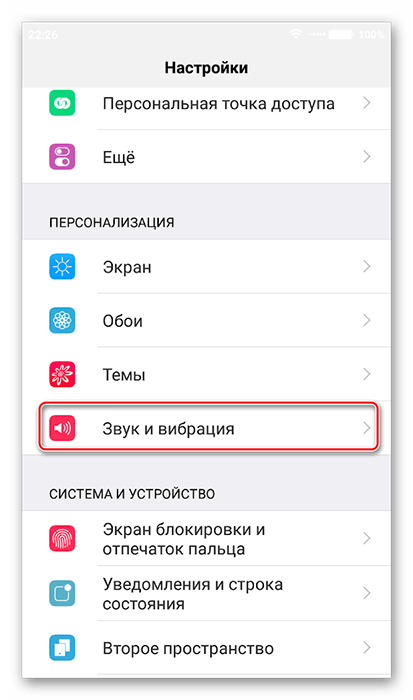
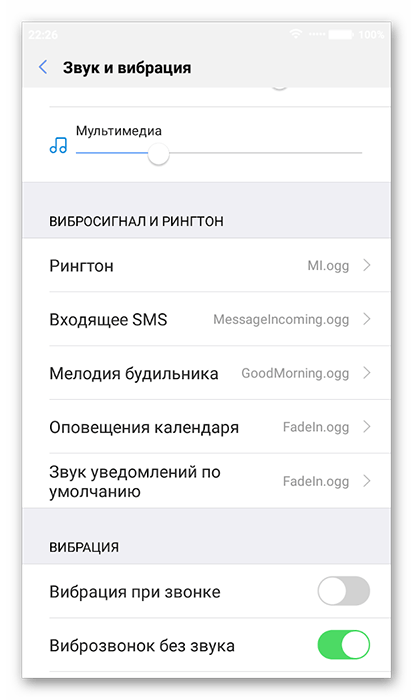
Если вам не нравятся стандартные композиции, вы можете загрузить в память телефона свои.
Подробнее: Как скачать музыку на Android
Способ 2: Установка мелодии через плеер
Вы можете воспользоваться немного иным способом и установить мелодию на звонок не через настройки, а через стандартный музыкальный проигрыватель операционной системы. Инструкция в таком случае выглядит следующим образом:
- Перейдите в стандартный плеер для Android. Обычно он называется «Музыка», либо «Проигрыватель».
- Найдите среди списка песен ту, которую хотели бы установить на рингтон. Нажмите на её название, чтобы получить о ней подробную информацию.
- В окне с информацией о песни найдите иконку троеточия.
- В выпавшем меню найдите пункт «Установить на звонок». Нажмите на него.
- Мелодия применилась.



Способ 3: Установка мелодии для каждого контакта
Этот способ подойдёт в том случае, если вы собираетесь поставить уникальную мелодию для одного или нескольких контактов. Однако этот метод не подойдёт в том случае, если речь идёт об установки мелодии для ограниченного числа контактов, так как он не подразумевает установки рингтона сразу для всех контактов.
Инструкция к способу такая:
- Перейдите в «Контакты».
- Выберите того человека, для которого хотели бы установить отдельную мелодию.
- В разделе контакта найдите пункт меню «Мелодия по умолчанию». Нажмите на него, чтобы выбрать другой рингтон из памяти телефона.
- Выберите нужную мелодию и примените изменения.
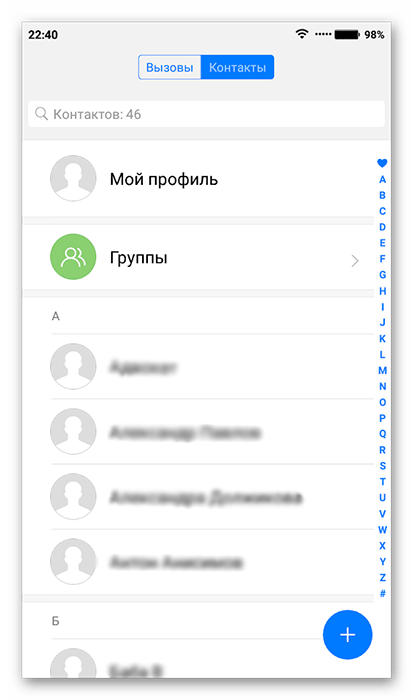
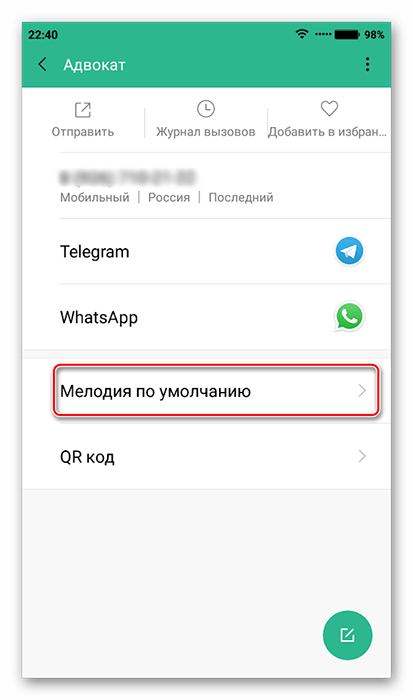
Как видите, нет ничего сложного в том, чтобы добавить рингтон как для всех контактов, так и отдельных номеров. Стандартных функций Android для этих целей достаточно.

Мы рады, что смогли помочь Вам в решении проблемы.

Опишите, что у вас не получилось.
Наши специалисты постараются ответить максимально быстро.
Помогла ли вам эта статья?
ДА НЕТ
Как установить мелодию на звонок в Android

В сегодняшней статье я расскажу вам, как всего за пару шагов установить собственную мелодию на звонок для Android устройства. Сделать это так же просто, как и установить собственную мелодию на SMS-сообщение. Выполнить это можно несколькими способами: используя встроенный проигрыватель, через диспетчер файлов и через стандартные настройки устройства. При этом, несмотря на то, что версии ОС и лаунчеры на разных устройствах могут отличаться, способ установки собственной мелодии на звонок или SMS на Android практически всегда один и тот же, независимо от прошивки, оболочки или кастомного лаунчера.
Первый способ: Установка мелодии на звонок через встроенный проигрыватель
Заходим в музыкальный плеер – обычно он называется «Музыка» или «Плеер», в случае с кастомными прошивками это может быть сторонний плеер, который является основным. В CyanogenMod, к примеру, используется плеер Apollo, а в EMUI — плеер собственной разработки.


Находим список всех композиций, хранящихся на устройстве, и выбираем ту песню, которую хотим установить на звонок. Далее требуется долгим нажатием на нужную песню (либо через вызов меню в проигрывателе) вызвать контекстное меню и выбрать пункт «Поставить на звонок», или «Установить как сигнал» или «Использовать как рингтон» и т.п. После этого выбираем на какой именно сигнал мы хотим установить мелодию, если программа это предлагает. Готово!
Второй способ: Установка мелодии через настройки устройства
Итак, первым делом нужно зайти в «Настройки». Сделать это можно как из выдвигающейся шторки, так и через главное меню устройства. Далее переходим в пункт «Звук» и ищем вкладку «Рингтон», «Мелодия звонка», или любые другие вариации. Если смартфон работет с двумя сим-картами, то необходимо будет выбрать пункт смены мелодии нужной сим.


Здесь можно выбрать любую из встроенных мелодий, а также файлы музыки, которые вы скинули в папку с общими звуками.
Для выбора произвольного файла на карте памяти нажимаем на пункт «Больше мелодий звонка» либо «Музыка на устройстве» или аналогичный. Система предложит выбрать приложение, через которое будет выбран новый рингтон (обычно появляется список из доступных на смартфоне плееров или файловый менеджер), либо сразу построит список найденных на карте памяти мелодий. Находим трек и выбираем мелодию себе на звонок.

Третий способ: Установка музыки на звонок через файловый менеджер
Данный способ приводим для владельцев устройств со старыми версиями ОС, так как в новых версиях Android эту функцию сделали системной. Переходим в меню нашего устройства и открываем файловый менеджер. Практически во всех случаях он называется «Файлы», «Диспетчер файлов» или «Мои файлы». При желании можно воспользоваться сторонним файловым менеджером. Например ASTRO File Manager или же ES файловый менеджер— большинство из них поддерживают подобный функционал.

Заходим в папку с музыкой, выбираем интересующий нас трек и нажимаем на него, удерживая несколько секунд мы увидим дополнительное меню, в котором необходимо выбрать пункт «Использовать в качестве сигнала» или схожий по смыслу. При отсутствии данного пункта, необходимо нажать на троеточие, которое открывает расширенный список возможностей.
На заметку
Даже сейчас имеются устройства, в которых возможен выбор мелодии для звонка или смс только из стандартных мелодий. Но это не такая большая проблема, все решается установкой на ваш смартфон одного старого и проверенного приложения — Rings Extended.

Последовательность действий при этом не меняется, за исключением того, что в списке способов выбора мелодии появляется дополнительный пункт — Rings Extended. Нажимаем его, и дальше уже выбираем мелодию любым доступным приложению способом — через файловый менеджер, из мультимедийного плеера и т.п.
Похожие статьи:
Добавить комментарий
Как на Android поставить песню (музыку) на звонок
Сейчас быстро покажу как при помощи различных плееров поставить свою песню на звонок телефона Андроид.
Для этих целей можно использовать плееры, которые устанавливают производители телефонов (у каждого свой) или использовать один из десятков плееров в Google Play.
Данная статья подходит для всех брендов, выпускающих телефоны на Android 10/9/8/7: Samsung, HTC, Lenovo, LG, Sony, ZTE, Huawei, Meizu, Fly, Alcatel, Xiaomi, Nokia и прочие. Мы не несем ответственности за ваши действия.
Внимание! Вы можете задать свой вопрос специалисту в конце статьи.
У всех плееров функционал идентичен и различие только в визуальной оболочке:
- Включаем нужную песню.
- Нажимаем на опции включенной песни (три вертикальные точки).
- Выбираем пункт «Установить как мелодию звонка» или подобное название.
Смотрите как это делается на стандартном плеере в телефонах Samsung:

 Увеличить
Увеличить
Читайте: Если на Android не обновляются приложения
А вот таким способом ставится мелодия на звонок при помощи бесплатного плеера AIMP, который можно скачать в Google Play.

 Увеличить
Увеличить
И для закрепления материала, еще пример как установить свою песню на звонок при помощи Pi Music Player, который так же можно скачать бесплатно в Google Play.

 Увеличить
Увеличить
Как видите — все идентично и остается только найти заветные 3 вертикальные точки, а дальше уже в списке выбрать нужный пункт.
Читайте: Как на Android установить свою мелодию СМС
Единственное отличие: плееры от производителя позволяют ставить музыку еще и на контакт, а так же выбирать с какого момента (с какой секунды) должна проигрываться музыка при звонке. Согласитесь, это намного удобнее.
Потоковое аудио на телефонный звонок Android
Переполнение стека
Товары
- Клиенты
- Случаи использования
Переполнение стека
Публичные вопросы и ответыКоманды
Частные вопросы и ответы для вашей командыпредприятие
Частные вопросы и ответы для вашего предприятияработы
Программирование и связанные с ним технические возможности карьерного ростаТалант
Нанимать технический талант
.
Приложения для изменения голоса предоставляют вам возможность совершать звонки, изменяя свой голос. Некоторые из них сначала записывают ваш голос, а затем отправляют его получателю. Другие способны изменить ваш голос в режиме реального времени, пока идет разговор.
Voice Changer Plus
Введите номер для набора в верхней строке.
Введите номер, который вы хотите отобразить во второй строке.
Коснитесь раскрывающегося меню и выберите голосовой эффект из списка.
Нажмите «Записать звонок» или «Не записывать».
Нажмите «Позвонить». Записанные звонки хранятся на вкладке «Записи».
SpoofApp
Нажмите «Аккаунт», затем выберите «Активировать бесплатные минуты».
Введите номер своего мобильного телефона и адрес электронной почты.
Нажмите на галочку, чтобы принять условия, затем нажмите «Активировать бесплатные минуты». На экране появится подтверждение о том, что вы можете сделать свой первый звонок.
Нажмите «Отклонить», затем нажмите «Номер доступа к SpoofCard». Именно здесь для всех будущих вызовов выбирается местный номер доступа.
Выберите свою страну из списка, затем перейдите к «Позвонить».
Введите номер, на который вы хотите позвонить, вверху, затем введите номер, который вы хотите отобразить на ID получателя.
Выберите один из трех преобразователей голоса: «Мужчина», «Нормальный» или «Женщина».
Нажмите «Запись звонка», если вы хотите, чтобы приложение записало разговор. Сообщение предупреждает, что в некоторых штатах запрещено записывать вызовы без уведомления другой стороны.Изучите законы в вашем штате, прежде чем использовать эту дополнительную функцию.
Нажмите «Позвонить». Ваши первые шесть минут бесплатны, после чего вы должны приобрести кредиты, чтобы добавить минуты на свой счет.
Voice Changer Calling
Перейдите на главный экран и нажмите «Настройки».
Нажмите «Беспроводная связь и Интернет» и поставьте галочку напротив «Wi-Fi». Voice Changer Calling работает только с Wi-Fi. Он не звонит через вашего поставщика услуг.
Нажмите на приложение, чтобы запустить его, затем нажмите «Панель набора номера».
Введите номер, который хотите набрать, затем нажмите «Позвонить».
- Бытовая электроника
- Смартфоны
- Droid
- Как обрабатывать несколько вызовов одновременно на телефоне Android
Дэн Гокин
Как человек, ваш мозг ограничивает вашу способность проводить более одного разговора одновременно. Однако в мозгу вашего телефона такого ограничения нет. Для телефона Android вполне возможно обрабатывать более одного вызова одновременно.
Задержка кого-либо
Легко перевести вызов в режим удержания с помощью телефона Android — если ваш оператор сотовой связи не отключил эту функцию. Просто коснитесь значка удержания.
Чтобы «отменить» вызов, снова коснитесь значка удержания. Значок может изменить свой вид, например, с символа паузы на символ воспроизведения.
Не беспокойтесь, если на вашем телефоне отсутствует значок Удержание. Вместо удержания вызова отключите звук: прикоснитесь к значку отключения звука на экране текущего вызова.Таким образом, вы можете чихать, кричать у стены или спускать воду в туалете, и другой человек никогда не узнает.
Прием нового звонка, когда вы разговариваете по телефону
Вы разговариваете по телефону. Вдруг кто-то еще звонит вам. Что происходит дальше?
Ваш телефон предупреждает вас о новом вызове, возможно, вибрируя или издавая звук. Посмотрите на сенсорный экран, чтобы увидеть, что происходит с входящим звонком, как показано здесь.
У вас есть три варианта:
Ответить на звонок. Нажмите зеленый значок ответа, чтобы ответить на входящий вызов. Вызов, по которому вы находитесь, переводится в режим удержания.
Отправьте звонок прямо на голосовую почту. Коснитесь значка Игнорировать. Входящий звонок отправляется прямо на голосовую почту.
Ничего не делать. Звонок в итоге переходит в голосовую почту.
Когда вы решаете ответить на вызов, и текущий вызов удерживается, вы возвращаетесь к первому вызову, когда заканчиваете второй вызов.Или вы можете управлять несколькими вызовами.
Жонглирование двумя звонками
После ответа на второй звонок ваш телефон работает одновременно с двумя звонками. В этой ситуации вы можете говорить только с одним человеком одновременно; жонглирование двумя вызовами — это не то же самое, что участие в конференц-связи.
Некоторые телефоны Android имеют многоэкранный экран, аналогичный показанному на следующем экране. На экране перечислены звонки, над которыми вы работаете, и вы можете легко переключаться между ними визуально.
Ваши варианты для работы с несколькими вызовами включают следующее:
Перестановка / переключение вызовов: Для переключения между абонентами коснитесь значка Обмен или переключение вызовов на сенсорном экране. Каждый раз, когда вы касаетесь этого значка, разговор переключается на другого абонента, и текущий человек переводится в режим ожидания.
Объединение вызовов: Чтобы объединить все вызовы, чтобы все говорили (всего три человека), коснитесь значка Объединить вызовы.Этот значок может быть недоступен, если ваш оператор сотовой связи отключил функцию слияния.
Завершить вызов: Чтобы завершить вызов, коснитесь значка «Завершить вызов», как обычно.
После завершения одного вызова разговор возвращается к другому абоненту. Затем вы можете продолжить разговор — обсудить погоду, местную спортивную команду, что угодно — пока вы не повесите трубку или другой вызов не прервет вас.
Количество различных вызовов, которые может обрабатывать ваш телефон, зависит от вашего оператора.Для большинства абонентов в США ваш телефон может обрабатывать только два вызова одновременно. В этом случае третий человек, который вам звонит, либо слышит сигнал «занято», либо отправляется непосредственно в голосовую почту.
Если человек, находящийся в режиме ожидания, кладет трубку, вы можете услышать звук или почувствовать, как телефон вибрирует, когда звонок прерывается.
При касании значка «Завершить вызов» с помощью телефона Android в сети Verizon оба вызова могут казаться отключенными. Это не так: через несколько минут звонок, который вы не отключили, «звонит», как если бы вам перезванивали.Однако никто не перезванивает: телефон просто возвращает вас к этому продолжающемуся разговору.
,
5 лучших способов найти название этой песни
В жизни есть несколько вещей, более раздражающих, чем застрявшая в голове песня, текст которой вы не знаете. Еще хуже, когда вы даже не знаете название песни или кто, черт возьми, артист стоит за этим банджером. Как вы должны перестать петь тарабарщину под мелодию этого трека, если вы ничего о ней не знаете?
К счастью, сейчас есть довольно много приложений, которые помогают решить эту проблему.Используя эти инструменты, вы сможете определить следующую песню, с которой вы столкнетесь, и больше никогда не будете неловко вычеркивать бессмысленные неправильные тексты.
1. Shazam
Что это за песня? Нажмите Shazam, и он прослушает любую песню, которая звучит вокруг вас.
Изображение: Али Баликчи / Агентство Анадолу / Getty Images
Приложение, идентифицирующее песню, с которым вы, вероятно, наиболее знакомы, — Shazam. Все, что нужно сделать пользователям, это поднести свой телефон к источнику музыки во время воспроизведения песни и нажать одну кнопку в приложении Shazam.Shazam прослушает песню и предоставит вам всю необходимую информацию, например, исполнителя, название и альбом. Это необычайно точно.
Shazam также предоставит вам ссылки на YouTube, где вы можете прослушать или купить трек. Приложение также хранит отличную историю всех песен, которые вы определили с помощью Shazam.
Shazam доступен на iOS, Android, Mac, Windows и практически на любой другой платформе. Вероятно, вскоре вы можете ожидать еще большей интеграции со службами Apple, такими как Apple Music, поскольку компания приобрела Shazam, хотя ее будущее на Android в настоящее время остается неопределенным.
2. SoundHound
SoundHound может слушать, как вы поете песню, которую хотите идентифицировать.
SoundHound делает практически все, что делает Shazam, и даже больше. Как и Shazam, SoundHound может рассказать вам, какая песня воспроизводится одним нажатием кнопки.
Но давайте скажем, что песня, которую вы только что услышали, закончилась, прежде чем вы смогли достать свой телефон и открыть Shazam. Не проблема. Вот где приходит SoundHound.
Если эта песня, застрявшая в вашей голове, в данный момент не воспроизводится, вы можете напеть ее или спеть ее мелодию в SoundHound, и она сможет идентифицировать песню.Конечно, это зависит от того, насколько близко ваша вокальная интерпретация песни к реальной песне, которую вы пытаетесь выяснить. Но, если это не так дико, SoundHound может выполнить свою работу.
Кроме того, просто позвоните на свой телефон: «Хорошо, гончая, что это за песня?» и голосовое управление приложения вступит во владение. Shazam не имеет возможности громкой связи, что дает SoundHound преимущество, когда вы за рулем автомобиля.
SoundHound изначально был известен как музыкальный поисковик Midomi.Фактически, настольная версия SoundHound до сих пор называется Midomi. И так же, как SoundHound, который доступен на устройствах iOS и Android, вы можете петь или напевать ту мелодию, которую вы просто не можете понять, в настольном компьютере или микрофоне ноутбука, а Midomi будет делать это с той же точностью, что и приложение SoundHound.
3. Google Sound Search
Что это за песня? У Google есть собственная песня, идентифицирующая облачный сервис.
Если у вас есть телефон Pixel, возможно, вы знакомы с функцией «Воспроизводится» в Google Play.Как и Shazam и SoundHound, Now Playing будет слушать музыку вокруг вас, сопоставлять ее с базой данных и сообщать вам имя исполнителя и название. Но особенность Google отличала то, что она всегда была включена. Вы можете вытащить свой телефон Pixel в любое время, и Google уже покажет, какая песня играет, потому что она уже слушала.
Компания Google представила эту функцию в своем еще более мощном облачном сервисе Sound Search, который имеет гораздо больший набор данных и производительность.Спросите любого из вашего телефона Android, Google Home или любого из ваших устройств с поддержкой Google Assistant «какая песня играет?» и Google предоставит вам ответ.
4. Спросите Сири или Алекса
Как вы можете для всего остального, просто спросите Siri на вашем iPhone или Alexa на вашем Amazon Echo, какую песню сейчас играет.
Изображение: Коллекция Смита / Гадо / Getty Images
Точно так же, как и на ряде вышеупомянутых устройств, работающих под управлением Google Assistant, аппаратное обеспечение с Apple Siri или Amazon Alexa может предоставить вам необходимые результаты.Просто позвоните либо Siri, либо Alexa, и вы услышите, что они слышат.
Как уже упоминалось, с приобретением Apple Shazam, ищите компанию, чтобы начать интеграцию приложения с Siri.
5. Genius или Google Search
Если сомневаешься, иди по старинке. Просто поищите в Google или попытайте счастья на сайте с текстами песен, такими как Genius.
Это мой личный проверенный метод. Хотя я в тот или иной момент использовал все перечисленные выше приложения и инструменты, по моему опыту, это был самый точный способ узнать, какую песню вы слушаете.
Когда вы слышите песню, просто начните с простой строки из текста песни. Затем откройте либо сайт с текстами песен Genius, либо просто зайдите в поиск Google. Введите эти тексты, и большую часть времени вы получите детали трека, которые искали. При использовании Google особенно полезно помещать текст в цитаты, чтобы Google искал только ту точную строку, которая поется в песне.
Это может показаться немного менее интуитивным, но в те времена, когда Shazam или другие сервисы просто не могли разобрать трек в шумной обстановке, или песня была написана менее известным исполнителем, этот трюк выполнил свою работу.
Дополнительное сообщение Барб Дибвад. Оригинальная история, опубликованная в 2010 году и обновленная в 2018 году.
,
